Zobrazení celkového počtu zpráv ve složce
Metoda zobrazení celkového počtu zpráv ve složce se liší v závislosti na používané verzi Outlooku.
Níže vyberte možnost karty pro verzi aplikace Outlook, kterou používáte. Jakou verzi Outlooku používám?
Poznámka: Pokud kroky na této kartě Nový Outlook nefungují, je možné, že ještě nepoužíváte nový Outlook pro Windows. Vyberte Klasický Outlook a postupujte podle těchto kroků.
V novém Outlooku pro Windows zobrazuje většina složek v Outlooku ve výchozím nastavení počet nepřečtených zpráv za názvem složky. Pokud chcete zobrazit celkový počet zpráv, můžete udělat jednu z těchto věcí:
Když najedete myší na složku
Zobrazuje celkový počet zpráv ve složce a potom nepřečtené zprávy v závorkách.
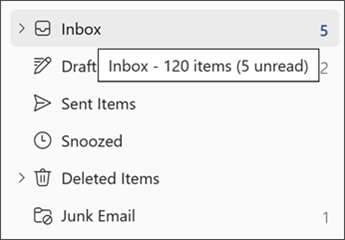
Když kliknete pravým tlačítkem na složku
První položka v nabídce zobrazuje počet zpráv a potom nepřečtené položky v závorkách.
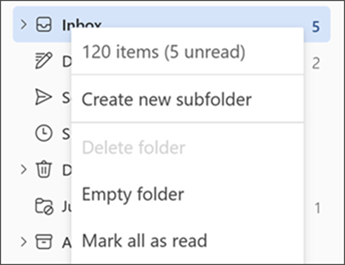
Výše uvedený postup platí také pro složky v části Oblíbené a u složek Search a Archiv. Možnost zobrazení složky ale není u Skupiny dostupná.
Složky Koncepty, Poznámky a Nevyžádaná pošta zobrazují ve výchozím nastavení celkový počet zpráv.
V klasickém Outlooku pro Windows zobrazuje většina složek v Outlooku ve výchozím nastavení počet nepřečtených položek v závorkách za názvem složky. Složku můžete změnit tak, aby zobrazovala celkový počet zpráv ve složce (která bude obsahovat přečtené i nepřečtené zprávy).
Poznámka: Ve složkách Koncepty a Nevyžádaná pošta a v Search složce Pro zpracovat se ve výchozím nastavení zobrazuje celkový počet položek.
Pokud chcete zobrazit celkový počet položek ve složce, postupujte takto:
-
Klikněte pravým tlačítkem na složku a pak vyberte Vlastnosti.
-
Na kartě Obecné vyberte Zobrazit celkový počet položek.
Více složek nejde změnit najednou. Tento postup opakujte pro každou složku, kterou chcete změnit.
Poznámka: Toto nastavení platí také pro složky v oblíbených položkách. Pokud například nastavíte složku Doručená pošta tak, aby zobrazovala celkový počet zpráv, bude nastavení platit pro složku Doručená pošta v seznamu Oblíbené položky i v seznamu složek.
Ve výchozím nastavení většina složek v Outlooku zobrazuje počet nepřečtených zpráv za názvem složky. Pokud chcete zobrazit celkový počet zpráv, můžete udělat jednu z těchto věcí:
Když najedete myší na složku
Zobrazuje celkový počet zpráv ve složce a potom nepřečtené zprávy v závorkách.
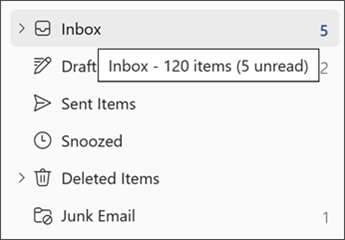
Když kliknete pravým tlačítkem na složku
První položka v nabídce zobrazuje počet zpráv a potom nepřečtené položky v závorkách.
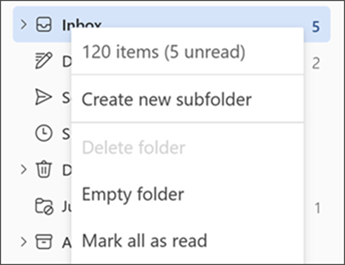
Výše uvedený postup platí také pro složky v části Oblíbené a u složek Search a Archiv. Možnost zobrazení složky ale není u Skupiny dostupná.
Složky Koncepty, Poznámky a Nevyžádaná pošta zobrazují ve výchozím nastavení celkový počet zpráv.










